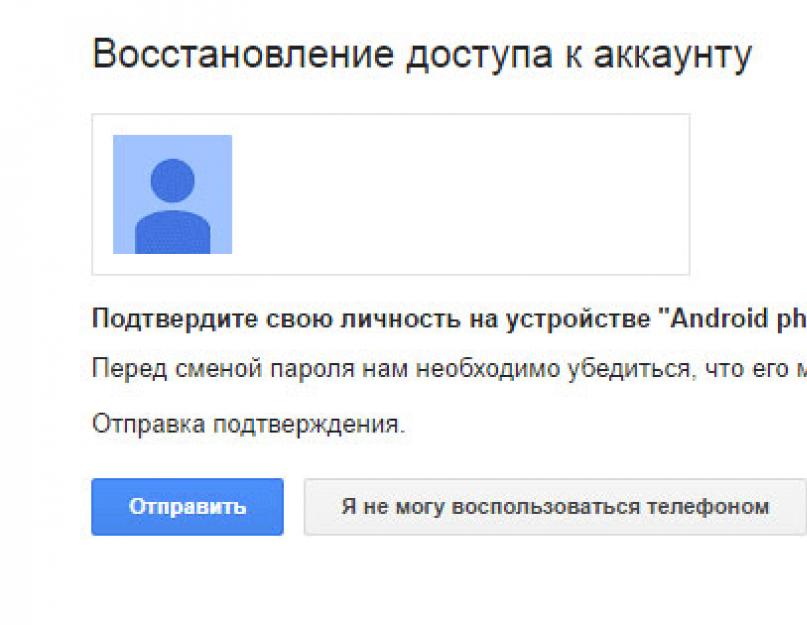Google este ca un unchi bun care dorește numai bine celor dragi. Cu toate acestea, „tutela” excesivă și dorința de a face „ceea ce este mai bun” se transformă adesea într-un deserviciu. CU Actualizare Android 5.1 Smartphone-urile și tabletele Lollipop au primit o caracteristică suplimentară care este concepută pentru a proteja dispozitivul dacă este pierdut sau furat. Principiul de funcționare este destul de simplu: după resetarea dispozitivului și la prima pornire, smartphone-ul sau tableta vă solicită să introduceți contul Google la care a fost conectat anterior acest dispozitiv. Cu toate acestea, dacă ați cumpărat un dispozitiv folosit sau pur și simplu v-ați uitat contul, acest lucru vă poate complica semnificativ viața. Vă vom ajuta să ocoliți Google Device Protection.
Metoda 1
- Sună acest smartphone.
- Scrieți orice numere în dialer și faceți clic pe „Adăugați numărul la contul existent”
- După aceasta, sistemul vă va solicita să adăugați un cont Google, să vă introduceți datele.
- Salvați o persoană de contact cu un număr aleatoriu în contul dvs.
- Reporniți smartphone-ul.
Metoda 2.
- Instalați cartela SIM în dispozitivul pe care doriți să scăpați de blocarea.
- Sună acest smartphone.
- Acceptați apelul și faceți clic pe butonul „adăugați apel nou”.
- În dialer formăm codul de intrare meniul de inginerie *#*#4636#*#*
- După ce ați tastat codul, dispozitivul dvs. ar trebui să vă redirecționeze automat către meniul de setări avansate.
- Apăsați butonul „înapoi” și ajungeți la meniul de setări.
- În setări găsim elementul „Restaurare și resetare” sau „Backup și restaurare”.
- Dezactivați funcția „Copia de rezervă a datelor” și alte funcții de recuperare.
- Efectuați din nou o resetare din fabrică (restaurează setările din fabrică).
- Când porniți dispozitivul pentru prima dată, introduceți contul dvs. Google.
Metoda 3.
Acest lucru este relevant doar dacă dispozitivul dvs. acceptă Fastboot.- Instalați drivere Android.
- Descărcați și rulați Fastboot.
- Puneți dispozitivul în modul Bootloader.
- Introduceți următoarele linii în Fastboot:
Utilizatorul obișnuit al unui telefon cu versiuni Android 5.1 și mai mari de cele mai multe ori nu știe ce să facă dacă și-a uitat datele contului și apoi resetare completă setări, un smartphone cu noua funcție de protecție Device Protection începe să vă solicite să vă confirmați contul Google și nu vă permite să vă conectați. Vom descrie mai multe moduri de a rezolva această problemă care este relevantă pentru dispozitivele Google moderne.
Nu există nicio parolă pentru contul de pe dispozitivul Android
Dacă proprietarul dispozitivului a uitat parola Google asociată gadgetului, recuperarea se poate face în același mod ca pentru e-mailul obișnuit Gmail. Pentru a face acest lucru, cel mai simplu mod este să contactați serviciul de recuperare a contului Google, care vă va ajuta să recuperați informațiile pas cu pas:

Utilizatorul, desigur, nu a uitat că dispozitivul era inoperant. Prin urmare, puteți utiliza două opțiuni:
- scoateți cartela SIM și instalați-o pe alt dispozitiv pentru a primi un cod de verificare de la Google;
- refuzați acest lucru, indicând că nu puteți utiliza dispozitivul.
ÎN acest din urmă caz, dacă ați specificat o căsuță poștală de rezervă în timpul înregistrării, i se va trimite o scrisoare cu un link către pagina de resetare a parolei. Acolo vă puteți configura un cont nou și vă puteți conecta la contul dvs. pe telefonul Android.
Dacă nu ați specificat nicio dată de recuperare
Uneori, la înregistrare, utilizatorii nu oferă o adresă de e-mail sau un număr de telefon de rezervă. Apoi, resetarea unei parole pe care proprietarul dispozitivului a uitat-o va fi mai dificilă - va trebui să răspunzi la multe întrebări conducătoare:
- mai întâi va trebui să indicați adresa de e-mail pentru comunicare;
- ultima parolă pentru contul dvs. Google de care vă puteți aminti cel puțin aproximativ;
- datele aproximative de creare și ultima vizită;
- adresele de căsuțe poștale pe care le utilizați frecvent;
- alte aplicații Google pe care le utilizați - calendar, e-mail etc., precum și datele de începere a utilizării acestora.
În continuare, tot ce trebuie să faci este să trimiți răspunsurile tale către serviciul care restabilește accesul Google, după care fie vei vedea o înregistrare a confirmării cu succes că contul îți aparține și o ofertă de schimbare a parolei pentru Android, fie instrucțiuni suplimentare pentru furnizarea de acces vă va fi trimisă la adresa de e-mail specificată pentru comunicare.
Nu vă amintiți datele de conectare
Dacă tu ai fost cel care ți-a completat profilul când ai cumpărat un telefon nou, atunci probabil că folosești același nume pentru propria ta căsuță poștală. Îl puteți aminti și în Recuperarea contului Google. Pentru aceasta:

După ce ați completat captcha, puteți trimite un mesaj. Dacă datele sunt introduse corect, recuperarea ar trebui să se finalizeze fără probleme.
Cum să ocoliți verificarea contului
Dar, de obicei, proprietarul dispozitivului, dacă dispozitivul a fost configurat într-un magazin, nu își amintește nu numai e-mail Gmail, dar nici nu are nicio informație pentru a restabili aceste date, drept urmare dispozitivele cu Android 5.1 și o versiune ulterioară rămân blocate, din fericire, creatorii sistemului de operare nu au reușit încă să repare toate „găurile”.
Aceste dispozitive, după resetarea setărilor și chiar după ce le-au intermit, sunt inoperante până când proprietarul confirmă contul.
Vom descrie mai jos ce trebuie făcut dacă este imposibil să finalizați procedura de verificare a datelor. În general, puteți „vindeca” un gadget folosind meniul de setări, deși uneori nu este posibil să ajungeți imediat acolo. Să descriem câteva moduri de a ocoli blocarea.
Metoda unu
După execuție Hard Resetși apare fereastra de verificare a contului, procedați astfel:

După ce accesați meniul de modificare a setărilor, va trebui să resetați setările folosind metoda standard:
- accesați secțiunea de recuperare și resetare;
- în folderul „Resetare setări”, activați comanda corespunzătoare pentru dispozitivul dvs.
Contul Google actual va fi șters, după care puteți începe să faceți noi setări pentru gadgetul dvs.
A doua cale
Dacă apare o fereastră de confirmare a datelor:


Eroare " Trebuie să fiți conectat la un cont Google" este o problemă foarte frecventă pe dispozitivele Android. Când se întâmplă, sunteți pe deplin conștient de cât de mult v-ați obișnuit cu produsele Google pentru lucrul cu smartphone-ul dvs., în special cu cele de pe care le descărcați. Google Play. Vești bune este că remedierea situației este o sarcină super ușoară chiar și pentru utilizatorii începători. Să vedem cum să remediați această eroare Play Store în trei pași simpli.
1. Pur și simplu ștergeți contul dvs. Google
Eroarea poate fi o verificare normală care se declanșează uneori după o actualizare Google Play. Prima metodă este să intrați în meniul principal al dispozitivului, să accesați „Setări”, apoi „Conturi” și pur și simplu șterge contul Google, pe care l-ați înregistrat este cel care primește mesajul „trebuie să vă conectați la contul dvs. Google”. După aceasta, puteți adăuga din nou contul și totul ar trebui să funcționeze bine. Cu toate acestea, poate fi necesar să faceți încă un pas, descris mai jos.
2. Ștergeți datele Google Play
Pentru a șterge datele Aplicatii Google Play Store, trebuie să accesați „Setări” -> „Aplicații” și să găsiți „Play Store”. Selectați acest element, apoi găsiți funcția „Ștergeți datele” (faceți clic pe el). Puteți încerca să ștergeți mai întâi memoria cache, dar ștergerea datelor va șterge și memoria cache. Dacă metoda anterioară nu a funcționat pentru smartphone-ul dvs., puteți repeta pașii descriși acolo după ștergerea datelor Google Play și obțineți rezultatul dorit.

3. Dezinstalați actualizările Play Store
Uneori problema nu este cu acreditările dvs., ci cu Google Play în sine. Mai precis, în software serviciu. Unul dintre moduri eficiente remediați eroarea în Google Play - ștergerea actualizărilor. Accesați „Setări” -> „Aplicații” -> Magazin Play și faceți clic pe „Dezinstalați actualizările”. Acest lucru vă va permite să vă întoarceți la versiunea originala Google Play care a fost instalat inițial pe dispozitivul dvs. Apoi, tot ce trebuie să faceți ulterior pentru a remedia eroarea este să instalați ultima versiune Google Play și intra din nou pe piață.
Dacă mai aveți probleme după ce ați încercat toate cele trei metode de mai sus, încercați să faceți din nou toți pașii, repornind smartphone-ul Android după fiecare secvență de acțiuni: „Eliminarea cont Google" -> reporniți -> "Dezinstalați actualizarea, instalați un nou Google Play" -> reporniți - "Adăugați cont" -> reporniți etc. Încercați în continuare până când eroarea dispare.
Știți cum să scăpați de eroarea „Trebuie să fiți conectat la un cont Google” într-un alt mod? Distribuiți-l în comentarii cu alți utilizatori.
După ce ați resetat smartphone-ul utilizând Hard Reset, data viitoare când porniți telefonul, vi se va cere să introduceți datele de conectare ale contului Google. Exact așa mi-a fost descrisă situația de un utilizator care mi-a adus un telefon cu o solicitare de confirmare a unui cont care a fost anterior sincronizat cu un smartphone.
În general, acesta este ceva similar cu Apply ID, care a fost folosit de mult timp în dispozitivele fabricate de Apple. Din moment ce mulți s-au plâns de asta Date Android nu sunt protejate deloc și puteți pirata orice parolă de pe telefon cu o resetare hardware obișnuită, Google a decis să îmbunătățească mai multe aspecte ale acestei protecție.
Ca urmare, pornind de la serie Firmware Android 5.1.1, a început conectarea completă la contul dvs. Google. Adică, chiar și după resetarea setărilor, nu veți putea să vă folosiți pe deplin smartphone-ul până când nu introduceți datele de conectare ale contului care a fost conectat la acesta la prima pornire a dispozitivului.
Bineînțeles, utilizatorul care m-a contactat habar n-avea despre o astfel de protecție și reseta calm setările, fără să se gândească. Desigur, nimeni nu își amintește detaliile contului, deoarece acesta a fost creat pe o remediere rapidă doar pentru a avea acces la Play Market.
Așa că, după un alt astfel de smartphone, am decis să împărtășesc experiența mea și să arăt cum am reușit să ocol protecția cu confirmarea contului Google după resetarea setărilor (Hard Reset).
Resetarea telefonului smartphone la starea din fabrică prin setările telefonului
Foarte des, o simplă resetare direct din meniul de setări standard ajută. Acest lucru se explică prin faptul că setările sunt resetate direct de pe telefon, iar sistemul de securitate recunoaște acest lucru ca și cum utilizatorul ar fi făcut-o singur și, în consecință, nu solicită verificarea contului Google (FRP).
Desigur, cel mai dificil lucru pe care trebuie să-l facem este să intrăm în acel meniu de setări, dar totuși vom încerca să o facem. Am testat această metodă pe Android 6.0 și 6.0.1.

Ocoliți verificarea contului Google (FRP) după resetare folosind QuickShortcutMaker
Dacă nu sunteți fericitul proprietar al unui dispozitiv care a fost ajutat de prima metodă, atunci cel mai probabil va trebui să apelați la aplicații terțe pentru ajutor, care ne vor ajuta să eliminăm legătura contului Google.
O astfel de aplicație ar fi QuickShortcutMaker. Apropo, aș spune asta aceasta metoda ajută 80% din cazurile care sunt asociate cu FRP. Așa că recomand să-l folosești mai întâi.

Puteți vedea o implementare vizuală a punctelor de la 10 la 17 în acest videoclip, începând cu ora 5:30:
Informații importante pentru cei care au" Conturi Google„Nu va exista nicio opțiune de a vă introduce datele de conectare și parola. Pentru ca acesta să apară, va trebui să instalați suplimentar, pe lângă QuickShortcutMaker, patch-ul Google Account Manager. După aceasta, articolul dorit ar trebui să fie afișat fără probleme în lista de conturi Google.
A treia opțiune de a ocoli Google FRP folosind Test DPC
A treia opțiune este, de asemenea, să instalați și să utilizați programe suplimentare, de data aceasta este „ Testați DPC" Dacă metoda anterioară nu v-a ajutat, atunci cu siguranță ar trebui să încercați această opțiune.

Pentru un exemplu clar al acestei metode, priviți videoclipul:
Cu aceste imagini am reușit personal să ocol protecția cu confirmarea contului Google după resetarea setărilor pe Android. Dacă niciuna dintre metodele descrise nu funcționează pentru dvs., nu vă faceți griji, se întâmplă.
Există multe opțiuni diferite pentru a ocoli această protecție, trebuie doar să o găsiți pe site-ul nostru web sau pe un forum. Unde utilizatorii ar putea împărtăși opțiunea potrivită pentru dvs.
Există și o teorie că prin oprirea telefonului și așezarea lui pe un raft timp de aproximativ 72 de ore, legarea a dispărut de la sine și smartphone-ul s-a pornit data viitoare de parcă tocmai ar fi fost scos din cutie.
Când uităm o parolă sau un model, tu și cu mine efectuăm o „resetare a dispozitivului”, după care vom avea nevoie de o modalitate de a ocoli contul Google. Multe soluții pentru diferite dispozitive implică existența posibilităților. Unele dispozitive acceptă soluții gata făcute, alte metode se dovedesc a fi inutile, iar utilizatorii de dispozitive caută o soluție universală care să se potrivească tuturor.

La resetarea setărilor, dispozitivul nostru încă „își amintește” proprietarul. Această ocazie a fost instalat în toate dispozitivele, desigur, pentru a preveni furtul dispozitivului. Tu și cu mine știm că dispozitivul este al nostru, dar Google refuză cu încăpățânare să ne lase să intrăm în propriul telefon sau tabletă. Încercările de „a fi de acord” cu sistemul nu duc nicăieri.
CU latura tehnica, serverele de cont Google au mecanism specialîmpiedicând posibilitatea recursului. Deși sincronizarea client-server nu este instalată în momentul încercărilor de conectare, este totuși ultimele acțiuni iar „urmele” proprietarului trecut blochează toate încercările posibile.
Dacă stabiliți o conexiune cu serverele, Google necesită confirmare de conectare, ceea ce nu face întotdeauna posibilă conectarea la contul care este deja al dvs.
Procedură pentru a ocoli contul Google după resetare
Principala metodă de rezolvare a acestei probleme este să urmați cu strictețe toate punctele soluției. Să încercăm să ieșim învingători din această situație.
- Asigurați-vă că ați resetat corect dispozitivul.
- Resetați complet memoria cache a dispozitivului dvs. Acest lucru este foarte important pentru ca fișierele temporare să nu „amintească” dispozitivului când și câte încercări de conectare au fost făcute.
- Începem telefonul cu Conexiune Wi-Fi adaptor.
- Cardul SIM ar trebui să înceapă să vă ceară un cod PIN.
- De îndată ce vedeți o solicitare de cod pe ecran, scoateți imediat cardul. Direct pe un dispozitiv care funcționează, ceea ce este important.
- După aceste proceduri, ar trebui să vedeți pictograma camerei.
- Faceți clic pe cameră și accesați imediat setările camerei.
- Selectați chiar primul articol (sau unde există un link către site). Este important pentru tine și pentru mine să intrăm în fereastra care ne permite să alegem un browser pentru a afișa pagina.
- Selectați „Browser Internet”.
- În bara de adrese a browserului, introduceți https://goo.gl/93nCX5. Nu vă fie teamă de acest link. Există o aplicație .apk care ne va ajuta să ne resetam contul. (Dacă nu aveți încredere, încercați să urmați linkul de pe computer și să verificați cu un antivirus).
- După deschiderea paginii, descărcați fișierul com.sika524.android.quickshortcut.apk
- De îndată ce fișierul a fost descărcat, introduceți \\sdcard în linia browserului și faceți clic pe butonul „Căutare”.
- Cardul de memorie ar trebui să se deschidă pentru tine.
- Căutăm și deschidem folderul Descărcare sau „Descărcări”.
- Găsim fișierul nostru pe care tocmai l-am descărcat și îl instalăm com.sika524.android.quickshortcut.apk.
- Asigurați-vă că ați confirmat opțiunea „Surse necunoscute”.
- După instalarea aplicației, deschideți-o.
- Veți vedea imediat o fereastră cu toate programele sistemului.
- În caseta de căutare, introduceți „Manager cont Google”.
- Faceți clic pe aplicația găsită și faceți clic pe butonul „Încercați”.
- Veți fi direcționat către o pagină de resetare a parolei. Selectați butonul „Conectați-vă la contul existent”.
- Introducem toate datele corect și ne conectăm la contul dvs.
- Reporniți telefonul și bucurați-vă de rezultate.
Această tehnică a fost testată pe aproape toate mărcile de dispozitive, inclusiv Samsung, Lenovo și altele. Este important să urmați corect toate instrucțiunile pe care le găsiți pe această pagină. Desigur, pot apărea dificultăți în unele puncte, dar nu renunțați. Soluția poate fi găsită întotdeauna ghidându-te intuitiv.
Sperăm cu adevărat că această metodă v-a ajutat să vă resetați contul Google după resetarea setărilor. Dacă aveți dificultăți în orice punct, asigurați-vă că lăsați comentarii sub acest articol.